Raspberry Pi’nizi televizyonunuza bağlayarak film seyretmek, müzik dinlemek ve YouTube gibi video platformlarına erişmek istemez miydiniz?
OpenELEC sayesinde cevap evet!
OpenELEC, Kodi isimli (önceki adı XMBC) media center yazılımını doğrudan çalıştıracak şekilde tasarlanmış, standart PC’ler ve Raspberry Pi gibi tek kart bilgisayarları destekleyen bir işletim sistemidir.
Aslında çok basit bir şekilde, sadece tek bir program çalıştıran bir Raspbian işletim sisteminden bahsediyoruz. Tek bir programı çalıştıracak şekilde tasarlandığından, boyutu oldukça küçük ve çok hızlı şekilde açılabiliyor.
Ayrıca Raspbian’ın yeteneklerinin bir kısmını kullanmamız da mümkün: Örneğin uzaktan kumanda desteği.
Hiçbirimiz evlerimizin salonunda büyük ekranlı televizyonlarımızın karşısına geçip klavye/fare ile uğraşmak istemeyiz.
Kullanacağımız cihazın kendisine ait bir uzaktan kumandaya sahip olması ve arayüzünün bu kumandayla uyumlu çalışacak şekilde tasarlanmış olması önemli. Kodi’nin arayüzü de bu şekilde tasarlandığından, kumanda ile kullanmak oldukça kolaydır.
Uzaktan kumanda konusunda ise fiyat olarak en uygun çözüm buradaki setten temin etmek. Ayrıca bu setin bir başka avantajı, hemen hemen tüm televizyon, DVD oynatıcı, müzik seti vb. gibi ev aletlerinin kumandalarıyla uyumlu olması.
Böylelikle sette bulunan kumandayı beğenmezseniz, onun yerine eski bir ev aletinizin kumandasını kullanabilirsiniz.
Ön Hazırlık:
openelec.tv adresine girerek “Download” sekmesinin altından kullandığımız Raspberry Pi’ye uyumlu sürümü indiriyoruz. OpenELEC, tüm Raspberry Pi modelleri ile uyumludur.
Yalnızca Raspberry Pi 2 için ayrı bir sürüm mevcuttur, Pi 2 kullanıyorsanız bunu kullanın. “Stable” sürümünün “Disk image” olanını seçiyoruz:
İndirdikten sonra imaj dosyasını SD kartımıza yazıyoruz. SD karta imaj yükleme yönergeleri için buradaki yazımızdan faydalanabilirsiniz. İmaj dosyasını yazdıktan sonra, Notepad++ programı ile SD kartın içindeki config.txt dosyasını açıyor ve şu satırları dosyanın en altına ekliyoruz:
dtoverlay=lirc-rpi dtparam=gpio_out_pin=16 dtparam=gpio_in_pin=18 dtparam=gpio_in_pull=down
Kızılötesi alıcımız ile Raspberry Pi arasındaki bağlantıyı aşağıdaki şemaya göre yapıyoruz:
İmajı yazdığımız kartı Raspberry Pi’mize takıyor ve güç kablosunu takarak Raspberry Pi’yi çalıştırıyoruz.
Kurulum:
Pi’miz ilk çalıştığında işletim sistemi ilk olarak SD kartı üzerindeki tüm alanı kullanacak şekilde yeniden boyutlandırıyor.
İşlem bittikten 15sn sonra sistem otomatik olarak yeniden başlıyor ve OpenELEC işletim sisteminin konfigürasyon sihirbazı karşımıza çıkıyor. Bu aşamada klavye/fare kullanmamız gerekli.
Ayrıca kablolu veya kablosuz internet bağlantımızın olması da gereklidir. Kablosuz bağlantı kurulumu için sistem uyumlu adaptörü tanıyacaktır.
Kablosuz ağa bağlantıktan sonra, Raspberry Pi’ye verilen IP adresini not ediyoruz, çünkü bir sonraki aşamada SSH ile bağlantı kurmamız gerekiyor.
Sihirbazın bir sonraki adımında SSH servisini aktifleştiriyoruz ve bilgisayarımızdan PuTTY ile Raspberry Pi’mize SSH bağlantısını kuruyoruz. Kullanıcı adımız ekranda belirtildiği üzere root ve şifremiz de openelec.
Uzaktan Kumanda Kurulumu:
PuTTY ile SSH üzerinden Raspberry Pi’mize bağlanıyoruz.
killall lircd komutu ile tüm lirc servislerini durduruyor ve daha sonra mode2 -d /dev/lirc0 komutu ile kumandamızı test ediyoruz. Herşey yolunda ise ekranda şunun gibi bir çıktı görmemiz gerekli:
Buraya kadar gelebilmiş isek kumandamız ve alıcımız sorunsuz çalışıyor demektir.
Bir sonraki aşama kumandamızın her bir tuşuna bir görev atama. Bu işlemi başlatmak için irrecord /storage/.config/lircd.conf komutunu giriyoruz.
Bu aşama biraz karışık gelebilir, o yüzden önce okumanızı tavsiye ederim. Kumandanın hangi tipte sinyal yolladığını programın algılaması için bir öğrenme sürecinden geçmek gerekiyor.
Daha sonra her bir işlev için kumandanın bir tuşuna atama yapmamız gerekiyor (kullanılabilir fonksiyonların tam listesini görmek isterseniz programı çalıştırmadan önce irrecord –list-namespace komutunu kullanabilirsiniz).
Her bir aşamayı başlatmak için enter tuşuna basmamız gerekli. Aşamalar sırasıyla şu şekilde ilerliyor :
- İlk aşamada program sizden kumanda üzerindeki her bir düğmeye sırayla basmanızı ve en az 1 sn basılı tutmanızı istiyor. Bu aşamada ekranın alt kısmında noktalar çıkacak, her bir tuş için en az 1 en çok 10 adet nokta çıkana kadar farklı farklı tuşlara basarak bu işlemi yapıyoruz.
- “Found const lenght” yazısı çıktıktan sonra bu işleme aynı şekilde devam ediyoruz.
- Algılama işlemi bittikten sonra her bir tuş için görev ataması yapmamız gerekli. Temel olarak en çok ihtiyacımız olacak işlevler: KEY_UP (yukarı yön tuşu), KEY_DOWN (aşağı yön tuşu), KEY_LEFT (sol yön tuşu), KEY_RIGHT (sağ yön tuşu), KEY_VOLUMEUP (ses +), KEY_VOLUMEDOWN (ses -), KEY_PLAYPAUSE (oynat/duraklat), KEY_ENTER (seçim), KEY_BACK (geri tuşu), KEY_NEXT (bir sonraki parça), KEY_PREVIOUS (bir önceki parça). Bu işlevleri düğmelere atamak için önce işlevi yazmamız, sonra enter tuşuna bir kere basmamız ve son olarak uzaktan kumandadan bu işlev için istediğimiz tuşu basılı tutmamız gerekli. Tüm atamaları yaptıktan sonra enter tuşu ile bir sonraki aşamaya geçiyoruz.
- En son aşamada ise program bizden herhangi bir tuşa peş peşe olabildiğince sık aralıklarla basmamızı istiyor.
Tanıtma işlemi bittikten sonra reboot komutu ile Raspberry Pi’mizi yeniden başlatıyoruz ve artık uzaktan kumanda ile media center’ımızı kullanmaya hazırız!


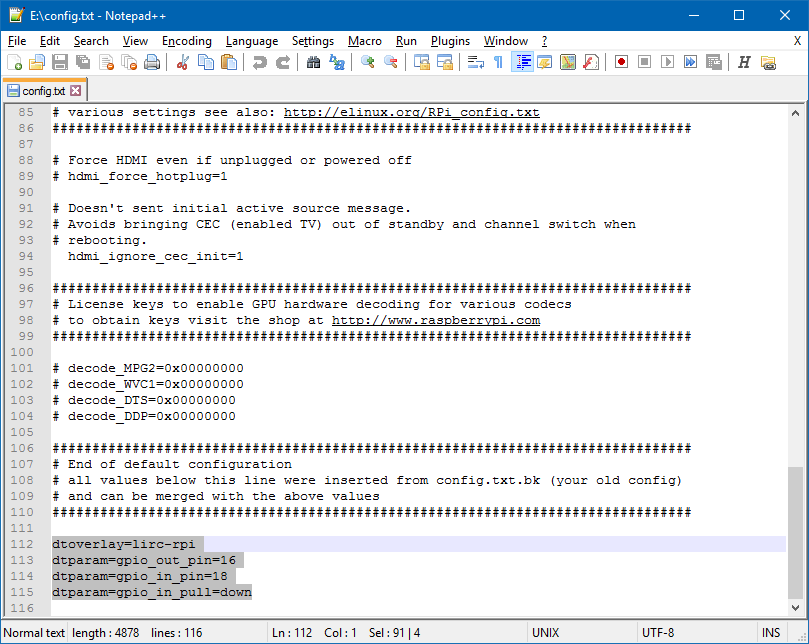
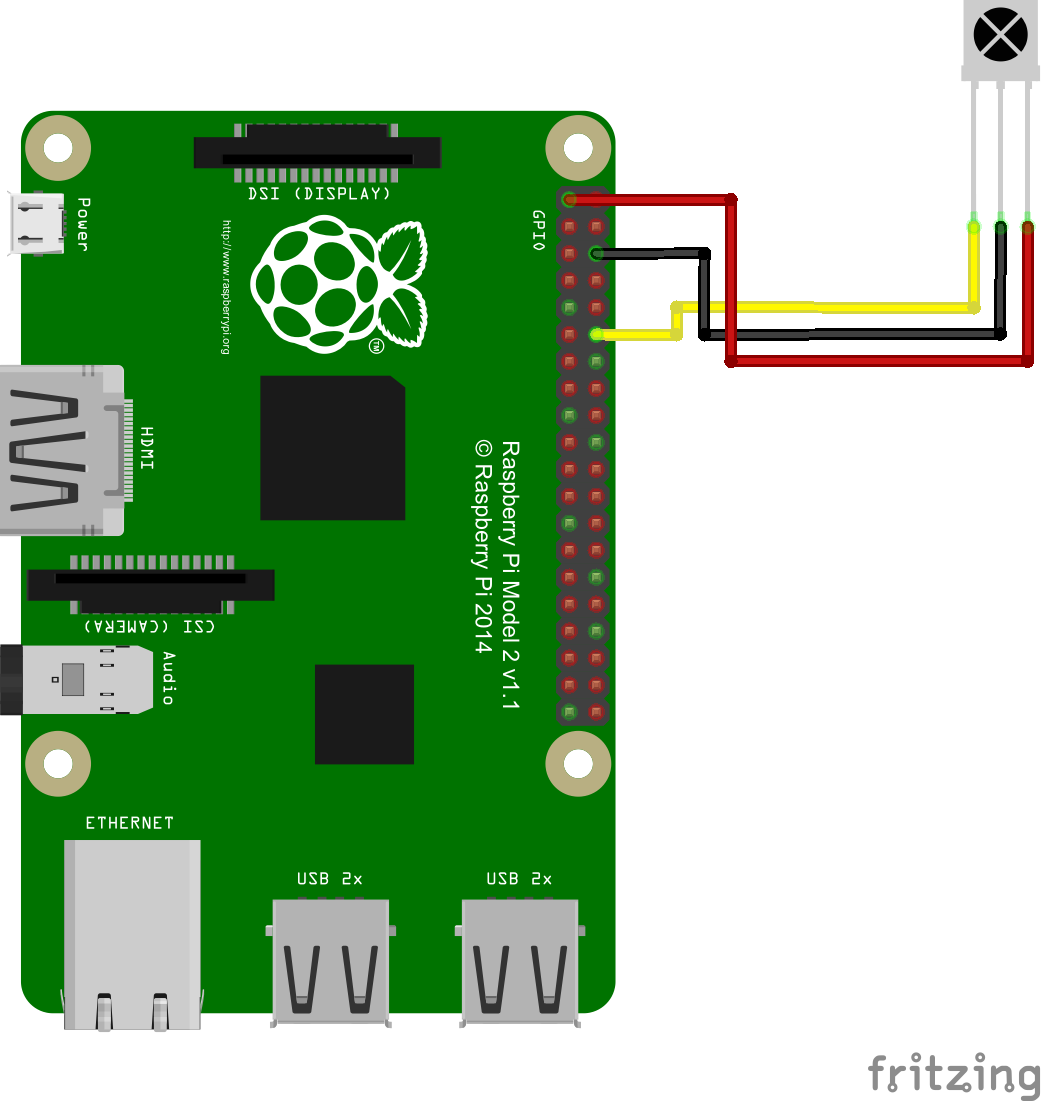


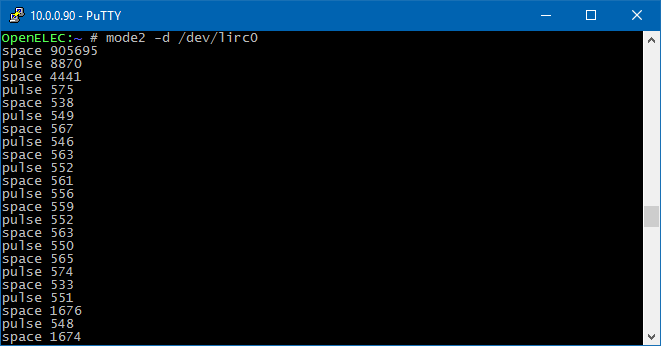








Teşekkürler indirip deneyeceğim tv nin smart özelliği yeterli değil bu iş görebilir raspberry pi ile.
Hocam merhabalar , bu uygulamayı Raspbian kurup onun üzerine kurabilirmiyiz rasperypi2 kullanıyorum cihazımda hem masaüstü tarayıcı uygulaması kullanmak
hemde bu tarz bir media center kullanmam gerekiyor bunun için ne önerirsiniz bu uygulamada tarayıcı mevcutmu.
Kodi içerisindeki eklentiler bölümünde çok basit bir web tarayıcı mevcut, fakat iyi bir web deneyimi sunduğunu söyleyemeyeceğim maalesef. Ayrıca mevcut Raspbian sisteminize
sudo apt-get install kodikomutu ile Kodi’yi kurabilirsiniz.Kodi’de sonsuz video oynatma özelliği var mı?
Yani aynı videoyu sonsuz kere oynatabilir mi?Raspberry de kullanacağım.
Raspberry’nin GPIO pinlerine bağlayacağım bir buton yardımıyla tek butona basıp bir videoyu sürekli oynatabilirmiyiz?Hedefim bir reklam panosu tasarlamak.Bunun için mediaplayer olarak OpenElec kullanabilirmiyim?Vlc ve Omxplayer , raspberry pi 3 de video oynatırken kasma yapıyor.
Openelec de böyle bir sıkıntı yok fakat openelec ile hedefime ulaşabilirmiyim?Yardımcı olursanız sevinirim.
Bu tip bir proje için ideal çözüm bir media player yerine omxplayer gibi komut satırından çalışacak yazılımları kullanmak olacaktır. Kasılma problemini de Raspberry Pi’ye ait olan ücretli codec’leri satın alarak çözebilme ihtimaliniz vardır: http://www.raspberrypi.com/license-keys/
Yardımlarınız için teşekkür ederim.Kodiyi sudo apt-get install kodi ile indirmiştim bunun gibi bir komutla nasıl kaldırabilirim.
sudo apt-get remove kodi 🙂
Teşekkürler.GPIO pinlerine bağladığım buton ile omxplayer da video oynatabiliyorum.Bu videoyu sürekli tekrar eden moda nasıl getirebilirim sizce.
Buradaki anlatımı inceleyebilirsiniz: http://www.keytosmart.com/looping-video-playlist-omxplayer-raspberry-pi/
Sattığınız kumanda seti tükenmiş. Onun yeri e bir tavsiyeniz var mı?
Yalnızca alıcıdan satın alarak kullanmadığınız eski bir cihazın kumandasını da kullanabilirsiniz. Kullanabileceğiniz alıcılar:
http://www.robotistan.com/ir-alici-karti-38-khz
http://www.robotistan.com/38-khz-ir-alici-aa3p-tk19
Teşekkürler
Bir sorun daha var. Aynısını pi zero w ile de yapabilirim değil mi?
Tabi ki. Dikkat etmeniz gereken tek nokta, imaj indirirken “Raspberry Pi First-Generation single-core models (Model A/B/B+/Zero(W) 256/512MB)” altındaki disk image seçeneğini seçmeniz gerektiğidir.
Merhaba, Raspberry Pi 3 B+ Mevcut Ör. 5 Adet elimde LCD panele bağlı cihazlarım var. OpenELEC (veyahut başka bir program) kurduğumu düşünerek şöyle bir şey yapabilir miyim. İçinde sürekli tekrar eden bir video döndürmek istiyorum. Uzaktan erişim araçlarıyla (http, ftp vs.. ). Bir videoyu 5 adet cihazımda sürekli play ediyorum.
Belirsiz bir zamanda videoyu değiştirmek istiyorum. üzerine yazdırdığımda değiştiriyor, buraya kadar her şey güzel. Fakat istemiş olduğum şey videoyu download edip offline çalıştırmak . sonrasında ben bir zaman dilimde tekrar download edip güncellemesini istiyorum. tabi sonra yine yuklu videoyu döndürmesini istiyorum. Bunu sağlayabilir miyim?
Merhabalar. Bahsettiğiniz proje için OpenELEC kurmanıza gerek yoktur. Bu linkte verilen imajı SD karta yazıp, videolarınızı /home/pi/video klasörü altına kopyaladığınız vakit Raspberry Pi’ni her çalıştığında otomatik olarak videoları sırasıyla oynatacaktır.
Selamalar Kerem Bey, pi cihazları yanımda değil ise nasıl yapabilirim, amaç video oynatmak ama uzaktaki cihaza erişim sağlamam gerek. Bahsetmiş olduğunuz imajın böyle bir yetisi varmıdır.
İmajı yüklemek için en azından bir kere cihazların SD kartlarına erişiminiz olması gereklidir. İmajı yükledikten sonra SCP protokolünü kullanarak karttaki dosyalara erişim sağlayabilirsiniz.
openelec kurulumu yaptıktan sonra İnternet üzerinden veya youtube üzerinden online videoları tam ekran izleyebilirmiyiz.
Evet izleyebilirsiniz.
Kerem Bey Video looper “video oynatmak” için çok ideal. Hala anlamadığım bir şey var Ör: İstanbul’dayım Ankara’daki çalışan bir cihazdaki videoyu nasıl değiştireceğim.
Uzaktaki cihaza internet aracılığıyla SSH ile bağlanmanız gerekir. Bunun için bağlanacağınız taraftaki cihazın yerel ağ üzerinde sabit IP’ye sahip olması, ve bu sabit IP’ye bağlı olduğu ağdaki router/modem tarafından port yönlendirmesi yapılmış olması gereklidir. Böylelikle siz İstanbul’daki bilgisayarınızdan Ankara’daki Raspberry Pi’nizin bağlı olduğu ağın IP adresini WinSCP benzeri bir programa girdiğinizde, ilgili port (bu durumda 22 numaralı), Ankara’daki cihazın bağlı olduğu yerel ağ tarafından Raspberry Pi’nize yönlendirilecektir. Böylelikle istediğiniz dosyayı ekleyip çıkartmanız mümkün olacaktır.
Kerem bey çok oluyorumdur umarım soru sormakla size , bunu daha simple bir şekilde çözemez miyim. yerel ağa yada bağlı kalmadan ,Elimdeki cihazların showroomlarda olduğunu ve adet sayısı yarın 50 veya 100 e çıkınca nasıl müdahale yapabilirim. sadece 5 dk bir ürün videosu yayınlayacağım merkezden değiştirince hepsinde birden değiştirmek istiyorum. ve sürekli İnternet bağlı kalmadan sadece yeni bir video yayımladığında cihazlara indirsin istiyorum.
Hocam internete bağlı olmayan hiç bir cihaza işlem yapamazsınız
merhaba ben kodı kudum calısıyor ip tv de ama 10 sanıye sonra kanaldan cıkıyor bunun nedenı ne olabılır yardımcı olablırmısınız
Merheba arkadaşlar evimde modeme port açarak yayın veriyorum karşı tarafta rasperyy pi 3 ile dinlemek istiyorum ama şöyle bir sorun var radyo devamlı 7/24 saat açık kalmayacak belirli aralıklarda açılacak bunun için önerilerinizi yazarsanız memnun olurum.
ÖRNEK
Windows a winanp ı yükledim devamlı açık duruyor yayın durduğunda bile kendini sürekli yeniliyor yayın geldiğinde otomatik çalışıyor bu programa benzer olayı aynısını rasperide yapmak istiyorum yardımcı olurmusunuz.